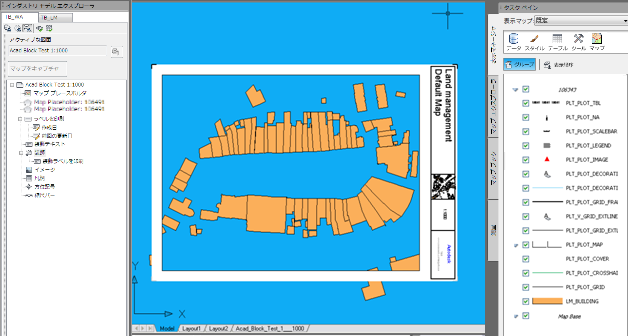このチュートリアルでは、通常の印刷修飾フィーチャを使用するのではなく、フレームとして AutoCAD ブロックを使用する印刷を作成します。
前提条件
このチュートリアルを適切に実行するには、AutoCAD および AutoCAD Map 3D の次の側面と、 エンタープライズ インダストリ モデル について熟知している必要があります。
- AutoCAD ブロックと AutoCAD ブロック参照の意味、および AutoCAD のブロック エディタの使用方法
- 表示マネージャ の使用方法
- プロジェクト 、 インダストリ モデル 、フィーチャ クラス、フィーチャ、および汎用フォームの使用方法
- 表示マネージャ を作成する方法、およびリポジトリ パスの設定方法
- エンタープライズ インダストリ モデル 印刷を作成および編集する方法、および印刷 ライブラリを使用する方法
想定環境
このチュートリアルを実行する前に、次の条件を満たしている必要があります。
- 作成済みのプロジェクトがあります。
- 土地管理デモのダンプを読み込み、インダストリ モデルに PLOT_ACADBLOCKS という名前を付けました。また、そのインダストリ モデルの印刷エクステンションを有効にしました。
- 表示モデルのリポジトリ パスを正しく設定しました。
- 印刷の既定の表示モデルを、表示モデル リポジトリ パスのサブディレクトリにコピーし、すべての設定を調整しました。
AutoCAD ブロックを使用して印刷を作成するには
- メンテナンス ワークスペースで、エンタープライズ インダストリ モデル プロジェクト を開きます。
- グラフィックを生成し、関係する領域にズームします。
- 次の方法のいずれかを使用して、インダストリ モデル エクスプローラで印刷 エクスプローラを表示します。
- をクリックします。
- インダストリ モデル エクスプローラで印刷 エクスプローラをクリックします。

印刷 エクスプローラ ペインが開き、印刷 ライブラリが表示されます。印刷 ライブラリには、印刷テンプレートと保存した印刷が含まれます。
- 新しい印刷を作成します。
- 以下に示す設定を使用します。
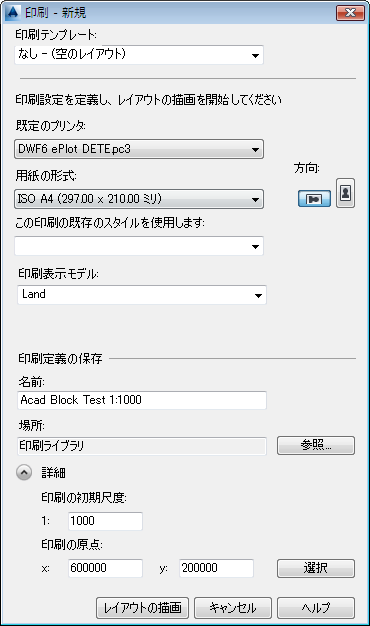
- [Draw Layout]をクリックして、編集する印刷を開きます。
- 新しく作成した印刷を含む図面を除き、すべての開いている図面を閉じます。
- 以下に示す設定を使用します。
- 新しく作成した印刷図面で、BEDITと入力して AutoCAD ブロック エディタを開きます。
- 297 ユニット幅、210 ユニット高さ(A4)の新しい AutoCAD ブロックを作成します。
- ブロックの基準点を中央に設定します。
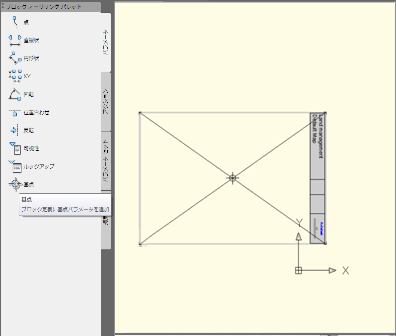
- ブロック エディタを閉じます。
- 画層 PLT_PLOT_DECORATION のスタイルを設定します。
- 表示マネージャで、画層を選択し、[スタイル]をクリックします。
- スタイル エディタの[無限 尺度範囲の点スタイル]で、[スタイル]というラベルの列にある参照ボタンをクリックします。パラメータを次のように設定します。
- シンボル: 現在の図面から作成したブロックを選択します。
- サイズのコンテキスト: マップ空間
- 単位: メートル
- 幅: 297 (A4、1:1000)
- 高さ: 297(この値は幅の設定時に自動的に設定されます)
- 塗り潰し色: 元の色を維持します。
- エッジの色: 元の色を維持します。
- 回転: 式 ORIENTATION * 0.9 + 90 を入力します
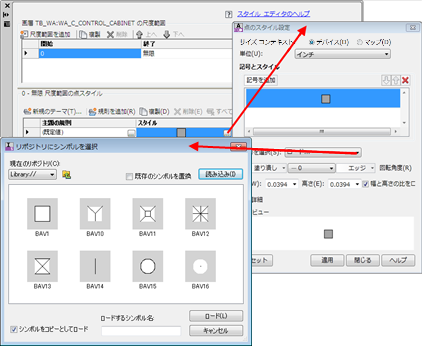
- 現在の表示モデルを保存し、既存の印刷表示モデルを上書きします。
これによって、BlockDefinitions.dwg という新しい図面が作成されます。この図面には作成したブロックが含まれます。
- 以下のように、新しい印刷 ポイント修飾フィーチャをデジタイズします。
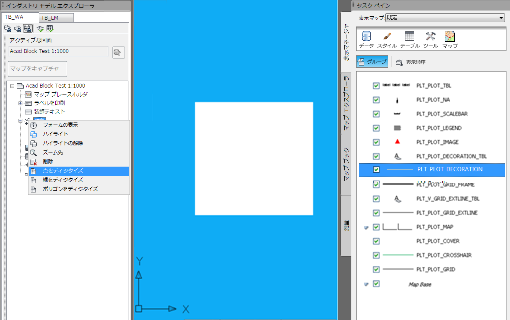
- このポイント フィーチャの汎用フォームを開き、以下のようにページ中央に位置を設定します。
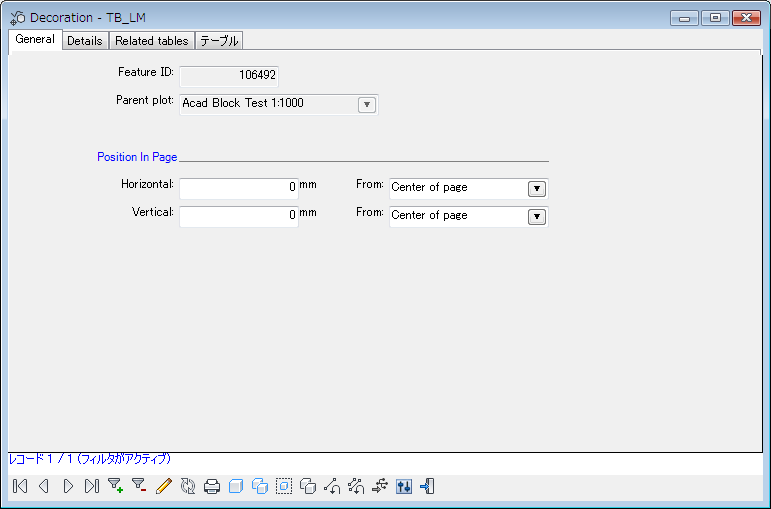
更新すると、AutoCAD ブロックは要素の中央に配置されます。
ポイント修飾フィーチャは、作成した AutoCAD ブロックを使用してスタイル設定されます。この AutoCAD ブロックには、中央に基準点が設定されています。ポイント修飾フィーチャは用紙の中央にあるため、AutoCAD は正しく配置されます。
- オプションで、(プライマリ)マップ プレースホルダを作成し、事前に定義された幅と位置に設定します。

- このマップ プレースホルダのマップをキャプチャします。
- 既存の表示モデルを指定します。
- 必要に応じて、回転値を適用します。
- オプションで、印刷を拡張するには、印刷の尺度、オーバービュー マップなどの必要な要素のラベルを追加します。
ここで示す印刷の尺度は 1:1000 です。